【冊子印刷】PDF変換したときに出る白い線の消し方

IllustratorなどのAdobeアプリケーションソフトで作ったデータを、PDFファイルに変換して閲覧用ソフトで開いた際に「描画した覚えのない白い線が絵柄内に表示された」経験はないでしょうか。
この白い線は、画面表示で見えるだけでなく、PDFを印刷した際にも絵柄内に反映されてしまう場合があります。
この記事では、そんな「PDFに入る白い線」について、原因や解決方法について説明していきます。
白い線が入る原因は「透明効果」と「PDF/X-1a」形式
「PDFに白い線が入る」現象は、以下の2つの操作が重ねて行われたPDFファイルで発生することがわかっています。

②印刷入稿用PDFの規格の一つである「PDF/X-1a」形式で保存されている。
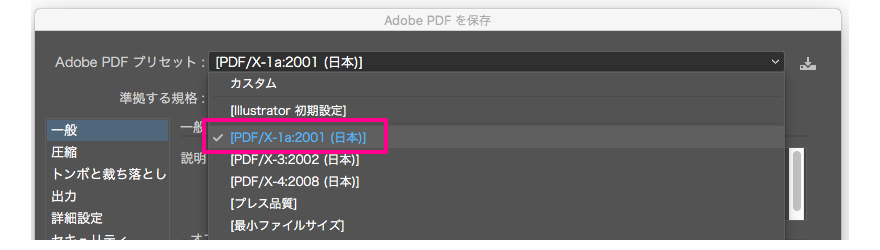
「PDF/X-1a」形式はよく使われているPDFファイル形式ですが、透明効果へのサポートが不完全な仕様になっています。そのため、デザインデータをPDFファイルに変換する際の不具合として、白い線が出てきてしまうのです。
この白い線は、①②の「透明効果を適用しているデータ」を「PDF/X-1a形式」で保存した場合に、いつでも表示されるというわけではありませんが、データのバージョンがCS6以前のAdobeソフトでデータを作成した際に発生することが多いようです。
白い線は印刷されるの?
では、このPDFファイル内に表示される白い線は、印刷にも反映されてしまうのでしょうか
答えは「まれにだが、印刷されてしまう場合がある」といったところでしょうか。
白い線が印刷されたかは、目視で確認する必要があります。
PDFファイルを開いたら、表示を拡大・縮小してよく見てみてください。
閲覧用のソフトには、Adobe ReaderやAdobe Acrobatなどを使います。
表示を拡大・縮小して、たまに白い線が消えるようであれば、白い線は印刷されません。
この白い線は、画面表示システムの不具合で出現するものなので、モニターの画面上では見えてしまっていても、実際には印刷されないといったケースも多いです。
なお、閲覧ソフトでAdobe Acrobatをお使いの場合には、白い線の表示を減らせる設定方法があります。
※Adobe Readerにはこの設定はありません。
Acrobat上で「メニュー」>「環境設定」>「ページ表示」を選択すると、「レンダリング」という項目名のチェックボックスが表示されますので、そこで「ラインアートのスムージング」のチェックを外します。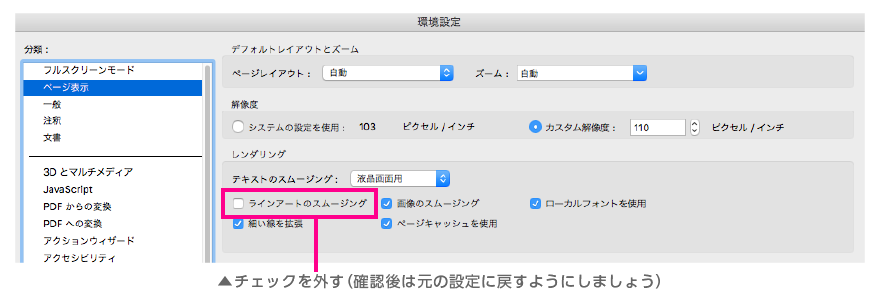
この状態で、PDFを再度確認してみてください。
それまで画面上に出ていた白い線が表示されなくなる場合があります。
ただし、この設定をおこなうと、画面表示が若干粗くなってしまいます。
白い線が実際の印刷にも反映されないことが確認できたら、元の設定に戻すようにしましょう。
これらの操作を試しても、画面上に表示されており、拡大表示すると線幅が大きくなるような白い線は、残念ながら印刷されてしまいます。
この場合、PDF/X-1aファイルでの入稿は見送った方がよいでしょう。
代わりに、次で紹介する「白い線を出なくする方法」をお試しください。
白い線を出なくする方法は「PDF/X-4形式で書き出す」
入稿用PDFファイルが「PDF/X-1a」形式での、白い線の表示を減らす方法は前述しましたが、完全に白い線を出なくできるかはデータに左右される上に、確認の手間もかかります。
そこで、もっと根本的に白い線を出なくする方法を紹介します。
それは「PDF/X-1a」ではなく「PDF/X-4」というPDF形式でファイルを書き出すことです。
PDF/X-4はPDF/X-1aの進化バージョンで、透明効果に完全に対応することができます。
PDF/X-4 を使用すれば透明効果を正しく出力することができ、白い線も表示されなくなります。
【PDF/X-4形式のPDFファイルの書き出し手順】
- デザインデータを開き「保存」の際に「PDF形式」を選択します。
- PDFの保存設定が表示されますので「Adobe PDFプリセット」 > 「PDF/X-4:2008」を選択して保存します。

基本的には、これだけで簡単にPDF/X-4形式のPDFファイルを書き出すことができます。
なお、PDF/X4形式で入稿する場合は、印刷会社側の出力・印刷機器がPDF/X-4形式に対応している必要がありますので、事前に確認だけはしておきましょう。
冊子印刷製本のウイルダイレクトは「PDF/X−4形式」の入稿に対応しております。ぜひ、ご利用ください。
まとめ
今回は、PDF変換した際に表示されてしまう白い線について紹介してきました。
ご理解いただけましたでしょうか。
この白い線が、実際の印刷に反映されてしまうと、手間暇をかけた印刷物の仕上がりが台無しになってしまう可能性もあります。
繰り返しますが、InDesignやIllustratorで作ったデータから印刷用PDFを書き出す際は「PDF/X-4」形式にすることをお勧めします。
どうしても「PDF/X-1a」形式で書き出す場合は、入稿前に、書き出したPDFの中身を必ず確認するようにしてください。






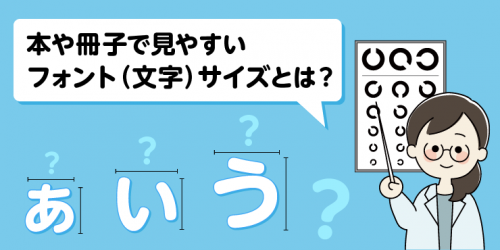
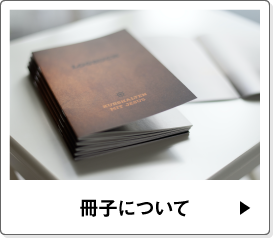

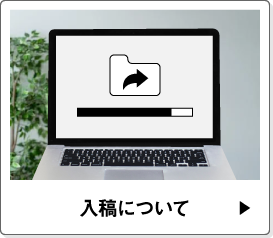
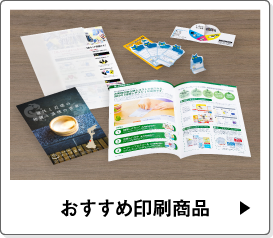
コメントを投稿するにはログインしてください。